Mac OS X のセキュリティ対策の第2回目です。
前回の記事でお話したように、Mac もウィルスに感染しますので、ちゃんと対策を行いましょう! 基本的な対策方法は第1回目の記事に書いてありますので、こちらを見てください。
今回は前回の記事で予告したようにウィルス対策ソフトの設定例を紹介します。
ウイルス対策ソフトの設定例
今回は 「ノートン アンチウイルス For Mac」の設定例を紹介します。
基本的にインストール時のデフォルト設定のままでOKです。 ただし定時スキャンの設定が有効になっていませんので、その部分だけ設定します。
- ノートン アンチウイルス For Mac を起動します。
以下のような管理画面が表示されるので、左の自動保護を選択します。
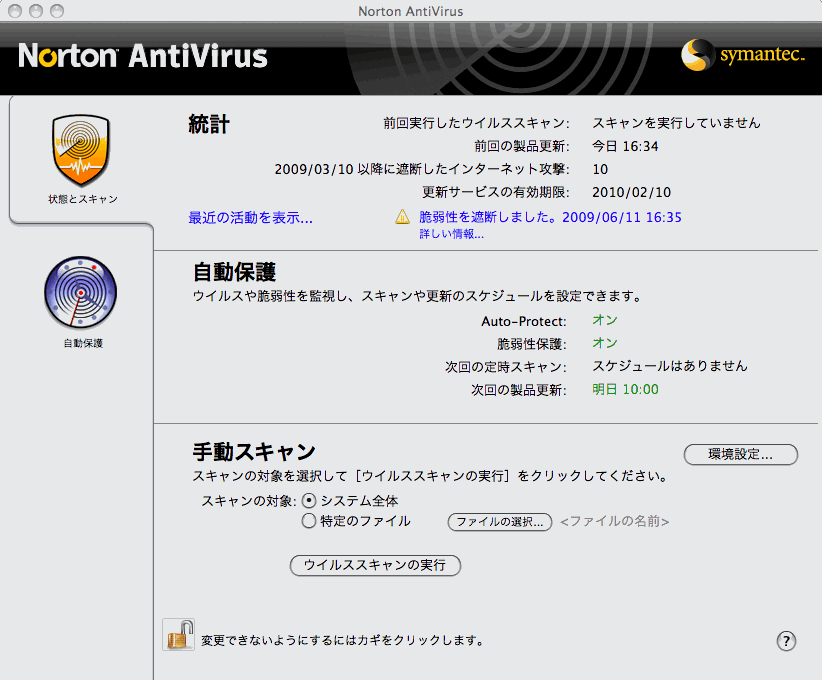
- 一番下の定時保護の「設定」ボタンをクリックします。
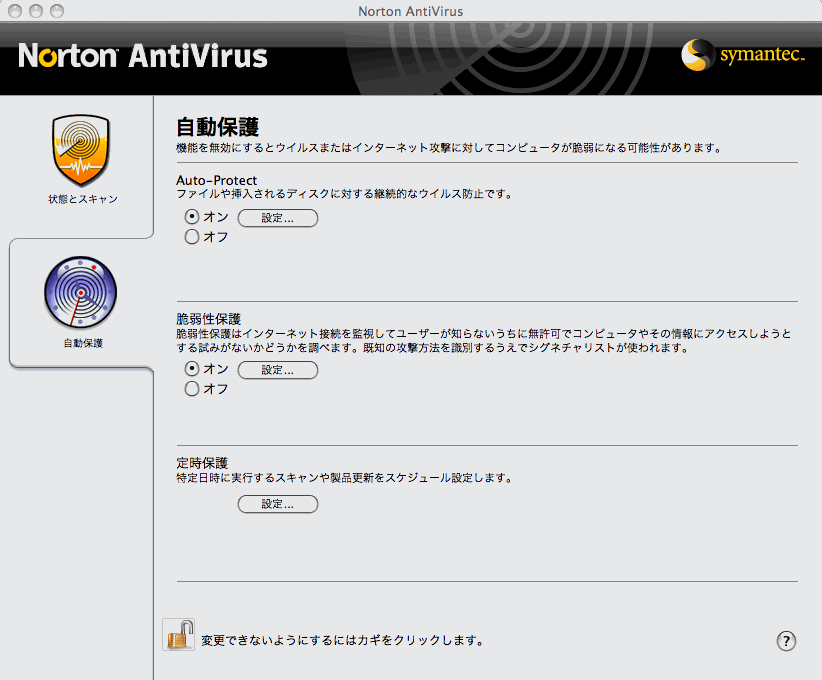
- 「定時保護の設定」画面が表示されますので、「ウイルススキャンイベントの追加」ボタンをクリックします。
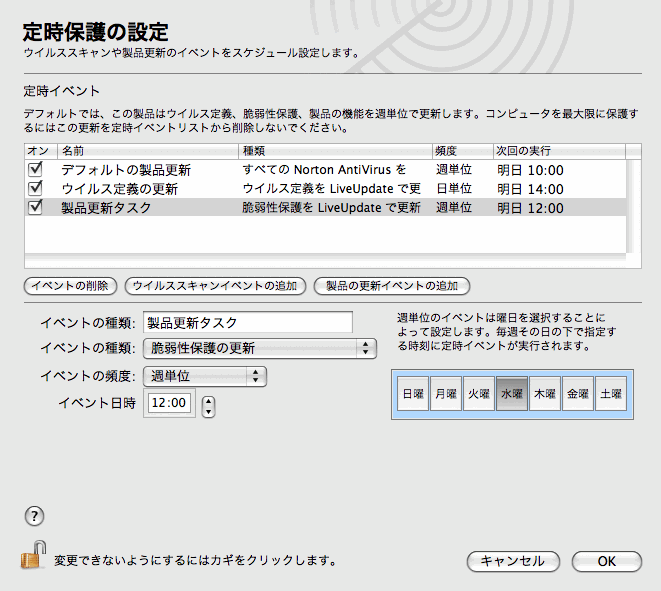
- するとウイルススキャンタスクの設定ができますので、スケジュールを選択します。
基本的に週一回でウイルススキャンを実行できるようにすればよいでしょう。
次にスキャンする項目をクリックします。
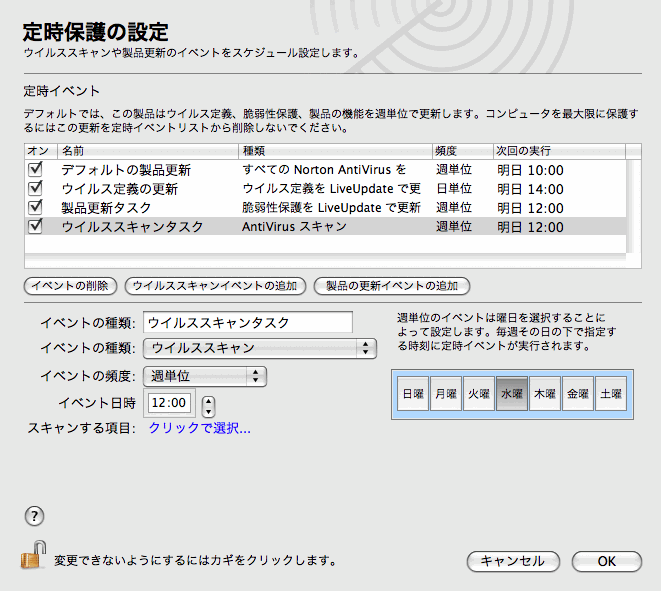
- Machintosh HD を選択します。
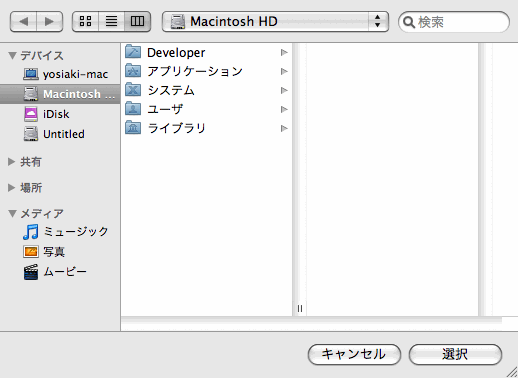
- 最後に右下のOKをクリックします。
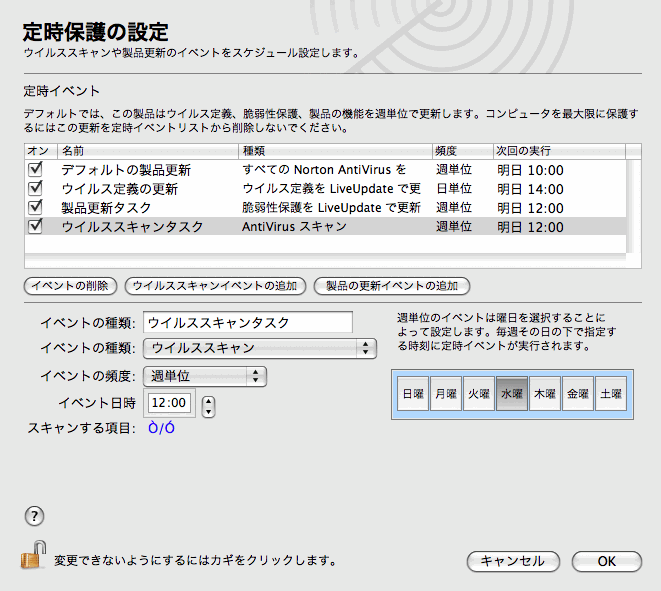
- これで設定が完了です。
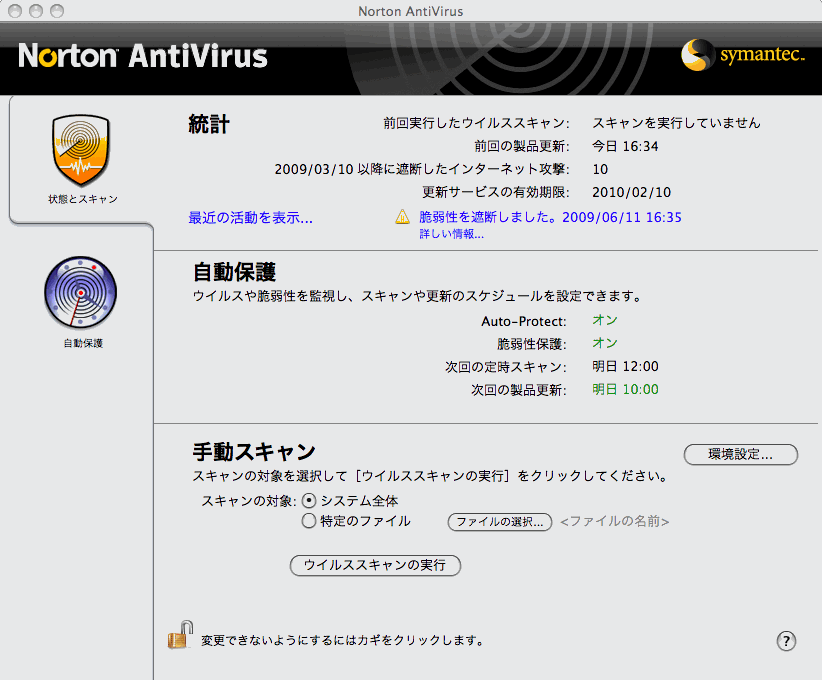
更新サービスについて
ノートンアンチウイルス For Mac では、ウイルス対策ソフトの更新サービス(最新の製品や定義ファイルのダウンロード)を最初にインストールしてから1年間利用できます。 1年間経過後、引き続き更新サービスを利用するためには更新サービス延長の申し込み(有償、1年間有効)が必要です。 サービス期間終了近づくと、製品の更新(LiveUpdate)時に更新の案内が表示されますので、表示される手順に従って申し込みを行ってください。